HACS Integration: https://github.com/mampfes/hacs_waste_collection_schedule
Die Integration bietet eine custom component für die AWSH. Nach Angabe von Ort und Straße bekommt man hier für alle Abfallbehälterarten die entsprechenden Termine zurück. Man muss daher noch die relevanten für sich heraussuchen. Diese kann man unter customize dann angeben und zusätzlich mit einem alias und einem icon versehen.
# Waste Collection Schedule
waste_collection_schedule:
sources:
# Integrated Service Provider for AWSH
- name: awsh_de
args:
city: Ammersbek
street: Frahmredder
customize:
# my waste types I ordered
- type: Restabfall 40L-240L(2-wöchentlich)
alias: restabfall
icon: mdi:trash-can
- type: Bioabfall(2-wöchentlich)
alias: bioabfall
icon: mdi:leaf-circle
- type: Wertstoff/LVP(2-wöchentlich)
alias: wertstoff
icon: mdi:recycle
- type: Papiertonne(monatlich)
alias: papier
icon: mdi:trash-can
Alternativ bekommt man hier den Link zu einer .ics Kalenderdatei. Man kann vorher die für sich relevanten Abfallbehälter auswählen. Die .ics kann ebenfalls direkt eingebunden werden (siehe hier)
# Waste Collection Schedule
waste_collection_schedule:
sources:
# ICS
- name: ics
args:
url: https://www.awsh.de/api_v2/collection_dates/1/ort/XXX/strasse/XXX/hausnummern/0/abfallarten/R02-B02-D02-P04/kalender.ics
Nach einem Reboot kann man nun im Home Assistant Kalender seine Abholtermine einsehen.
Im nächsten Schritt definiert man sich noch seine Sensoren je Abfallart.
sensor:
- platform: waste_collection_schedule
name: Restabfall
value_template: 'in {{value.daysTo}} Tag(en)'
types:
- restabfall
- platform: waste_collection_schedule
name: Bio
value_template: 'in {{value.daysTo}} Tag(en)'
types:
- bioabfall
- platform: waste_collection_schedule
name: Wertstoff
value_template: 'in {{value.daysTo}} Tag(en)'
types:
- wertstoff
- platform: waste_collection_schedule
name: Papier
value_template: 'in {{value.daysTo}} Tag(en)'
types:
- papier
Die Sensoren kann man dann zu seinem Dashboard hinzufügen und bei Bedarf auch noch umbenennen. So sieht es bei mir dann aus:
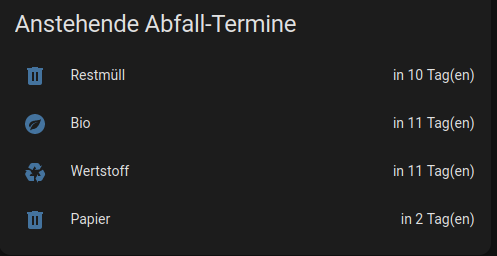
Button-card
Für eine Button-card habe ich mir noch einen weiteren Sensor angelegt. Diesem Sensor einfach alle Abfallarten zuordnen.
# Used with custom:button-card
- platform: waste_collection_schedule
name: wasteButton
count: 4
value_template: '{{value.types|join(", ")}}|{{value.daysTo}}|{{value.date.strftime("%d.%m.%Y")}}|{{value.date.strftime("%a")}}'
types:
- Restabfall
- Bioabfall
- Wertstoff
- Papier
Die Button-card dann noch befüllen mit:
type: custom:button-card
entity: sensor.wastebutton
layout: icon_name_state2nd
show_label: true
label: |
[[[
var days_to = entity.state.split("|")[1]
if (days_to == 0)
{ return "War heute" }
else if (days_to == 1)
{ return "Heute Abend raus" }
else
{ return "in " + days_to + " Tagen" }
]]]
show_name: true
name: |
[[[
return entity.state.split("|")[0]
]]]
state:
- color: red
operator: template
value: '[[[ return entity.state.split("|")[1] == 0 ]]]'
- color: orange
operator: template
value: '[[[ return entity.state.split("|")[1] == 1 ]]]'
- value: default
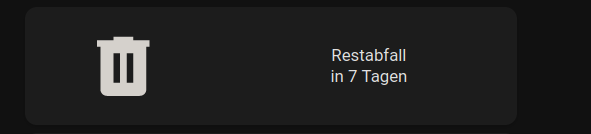
Benachrichtigung
Um immer die Anzahl der Tage bis zum nächsten Abholtermin zu kennen, am besten noch einen weiteren Sensor anlegen und diesem wieder alle Abfallarten zuordnen.
# Sensor for upcoming waste. Used in my reminder automation
- platform: waste_collection_schedule
name: upcomingWaste
value_template: "{{value.daysTo}}"
types:
- Restabfall
- Bioabfall
- Wertstoff
- Papier
Dieser kann dann in einer Erinnerungsautomatisierung verwendet werden, welche z.b. eine Notification am Vortag um 19Uhr verschickt.
alias: Abfall Erinnerung
description: ""
trigger:
- platform: time
at: "19:00:00"
condition:
- condition: state
state: "1"
entity_id: sensor.upcomingwaste
action:
- service: notify.family
data:
message: >-
Müll rausbringen: {{ states.sensor.upcomingwaste.attributes.values() |
first |
replace("restabfall","Restmüll") |
replace("wertstoff","Wertstoff") |
replace("bio","Bio") |
replace("papier","Papier") }}
data:
actions:
- action: YES_TRASHCAN_IS_OUTSIDE
title: Ja, ist rausgestellt!
tag: trashcan_done
mode: single
Die Notification beinhaltet eine Bestätigungsmöglichkeit. Hat jemand die Tonne herausgestellt, kann dieser darüber dies einfach kurz bestätigen und mit einer zweiten Automatisierung kann man die Benachrichtigung dann bei anderen verschwinden lassen. Mehr dazu hier.
alias: Abfall Erinnerung - cleared
description: ""
trigger:
- platform: event
event_type: mobile_app_notification_action
event_data:
action: YES_TRASHCAN_IS_OUTSIDE
condition: []
action:
- service: notify.family
data:
message: clear_notification
data:
tag: trashcan_done
mode: single
Karte für das Dashboard
Ein tolles Beispiel für eine schöne Dashboard-Karte findet man hier.
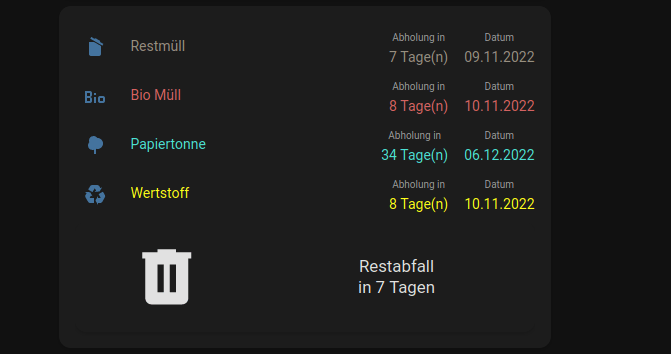
Dafür müssen jedoch noch ein paar weitere Sensoren hinzugefügt werden, wie es hier ebenfalls beschrieben ist.
Update 14.08.2025: Mittlerweile nutze ich zusätzlich die Trash-card, die ich mir am Vortag dynamisch anzeigen lasse, wenn der Sensor upcomingwaste kleiner 2 ist.
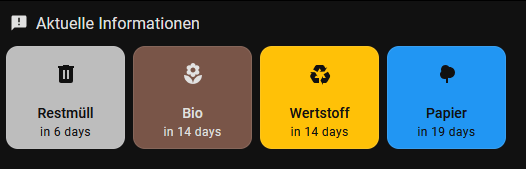
event_grouping: true
drop_todayevents_from: "10:00:00"
next_days: 34
pattern:
- type: others
- pattern: Bioabfall
icon: mdi:flower
label: Bio
color: brown
type: organic
- pattern: Wertstoff
icon: mdi:recycle
color: amber
label: Wertstoff
type: recycle
- pattern: Restabfall
label: Restmüll
icon: mdi:trash-can
color: disabled
type: waste
pattern_exact: true
- label: Papier
icon: mdi:tree
color: blue
pattern: Papier
type: paper
pattern_exact: true
day_style: counter
alignment_style: left
color_mode: icon
items_per_row: 4
refresh_rate: 60
with_label: true
layout: vertical
type: custom:trash-card
use_summary: false
fill_container: false
filter_events: true
full_size: false
entities:
- calendar.awsh
hide_time_range: false
visibility:
- condition: numeric_state
entity: sensor.upcomingwaste
below: 2
